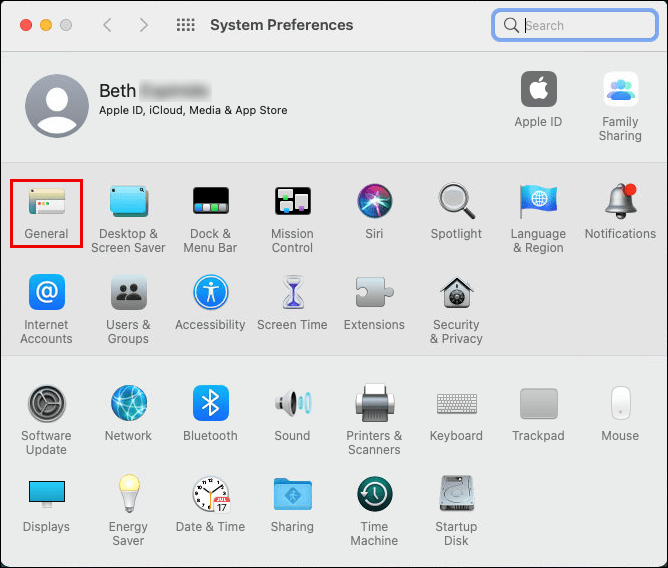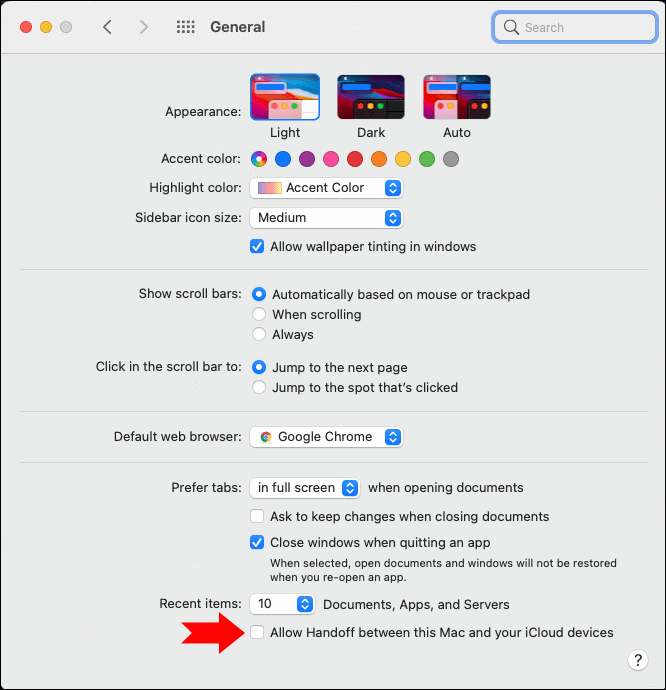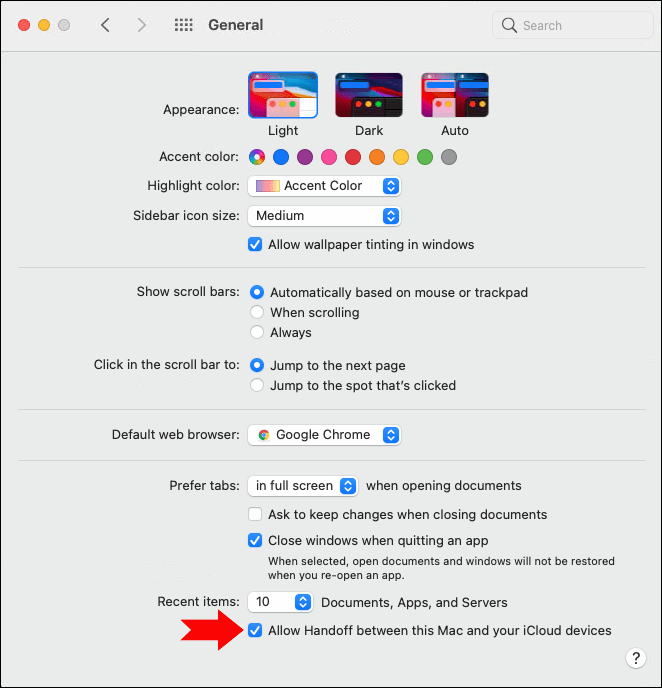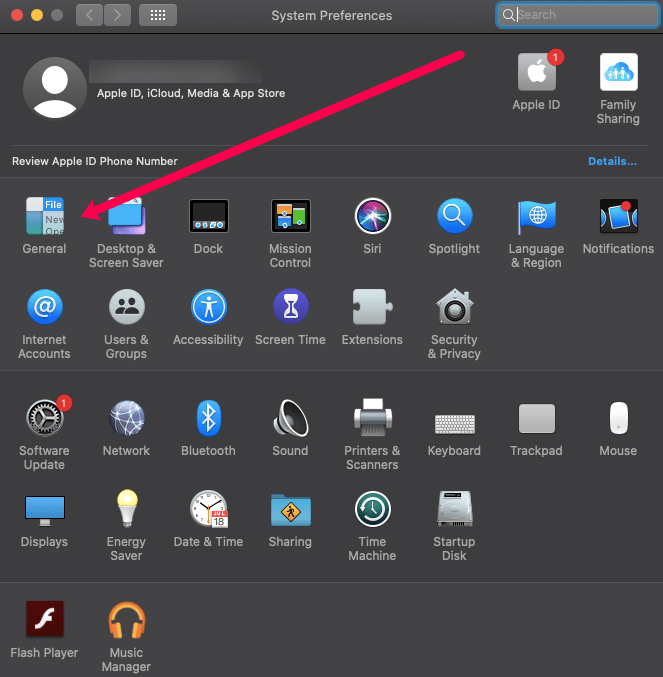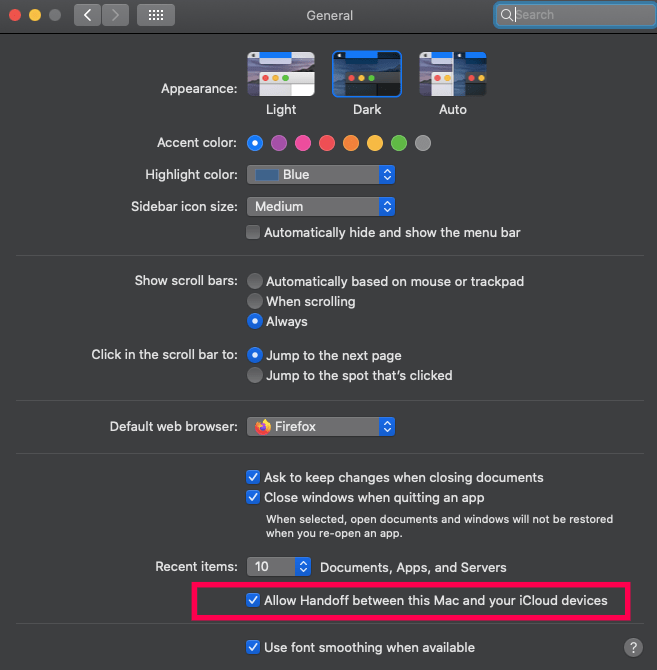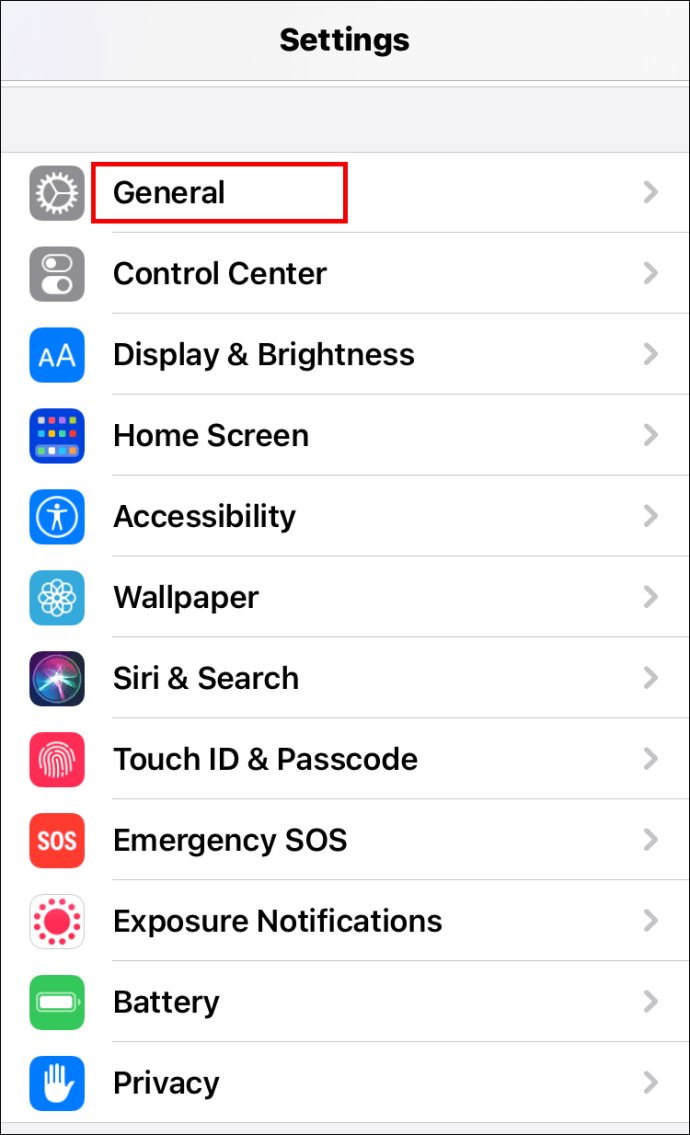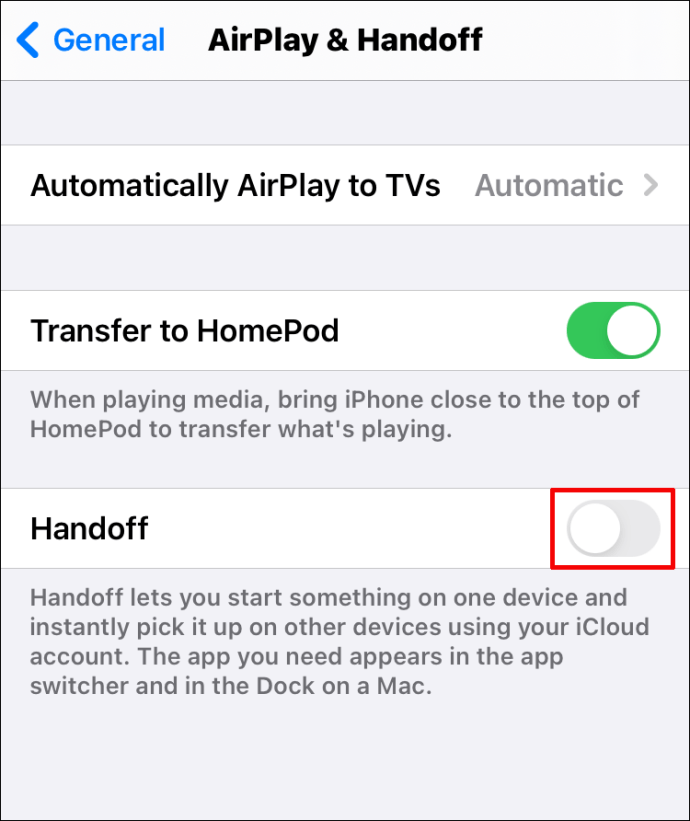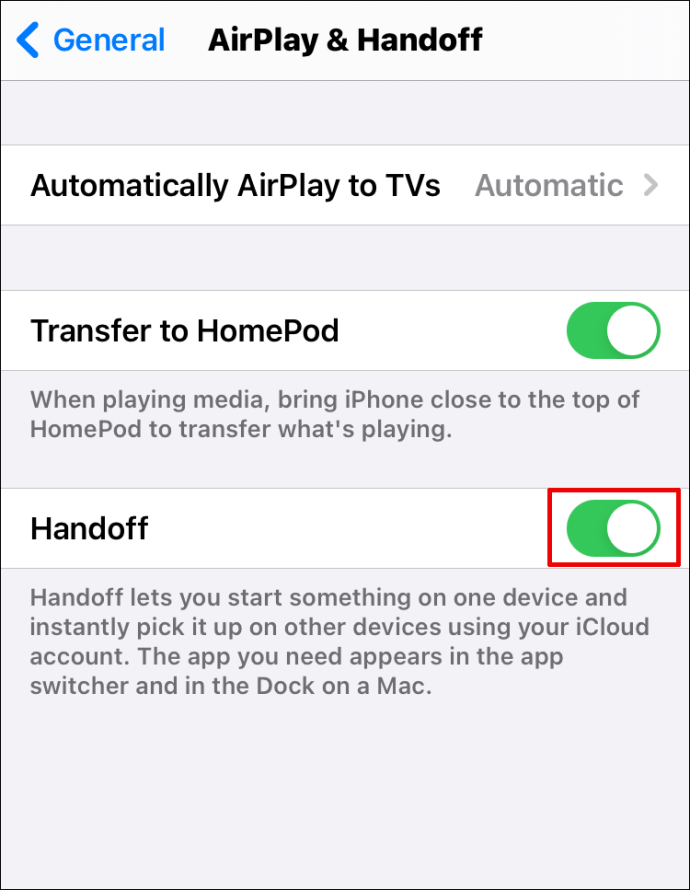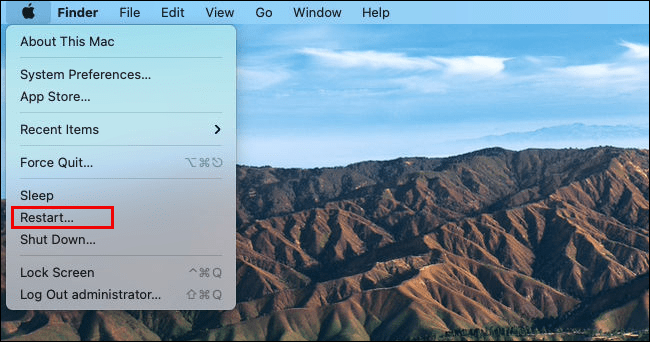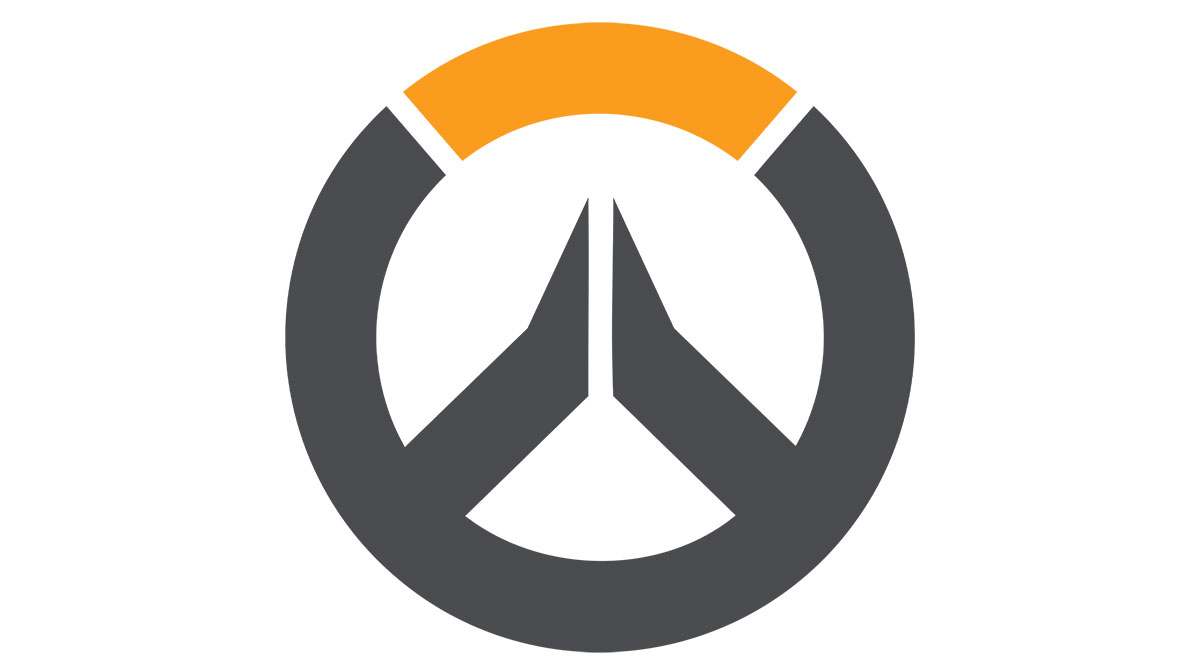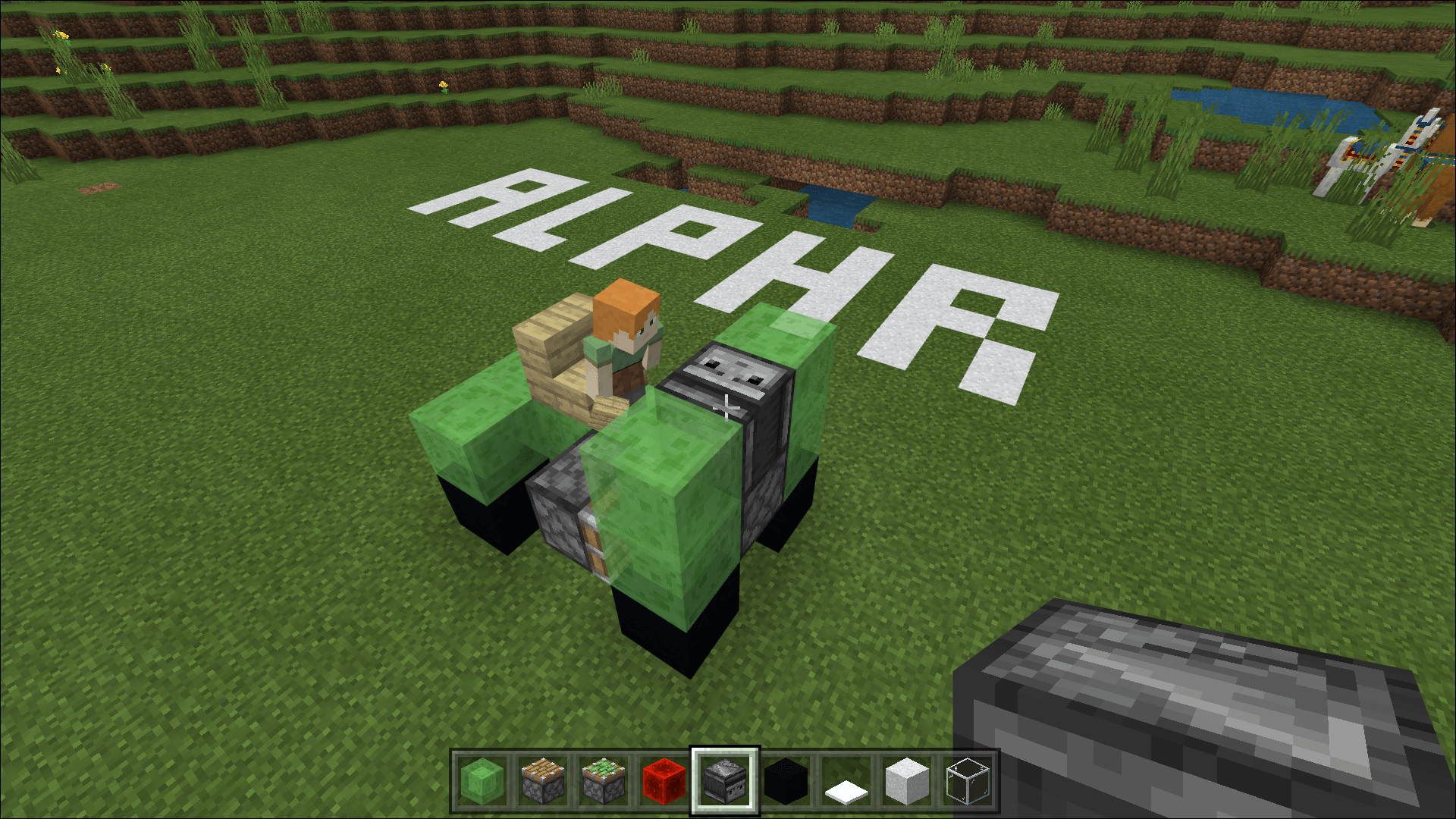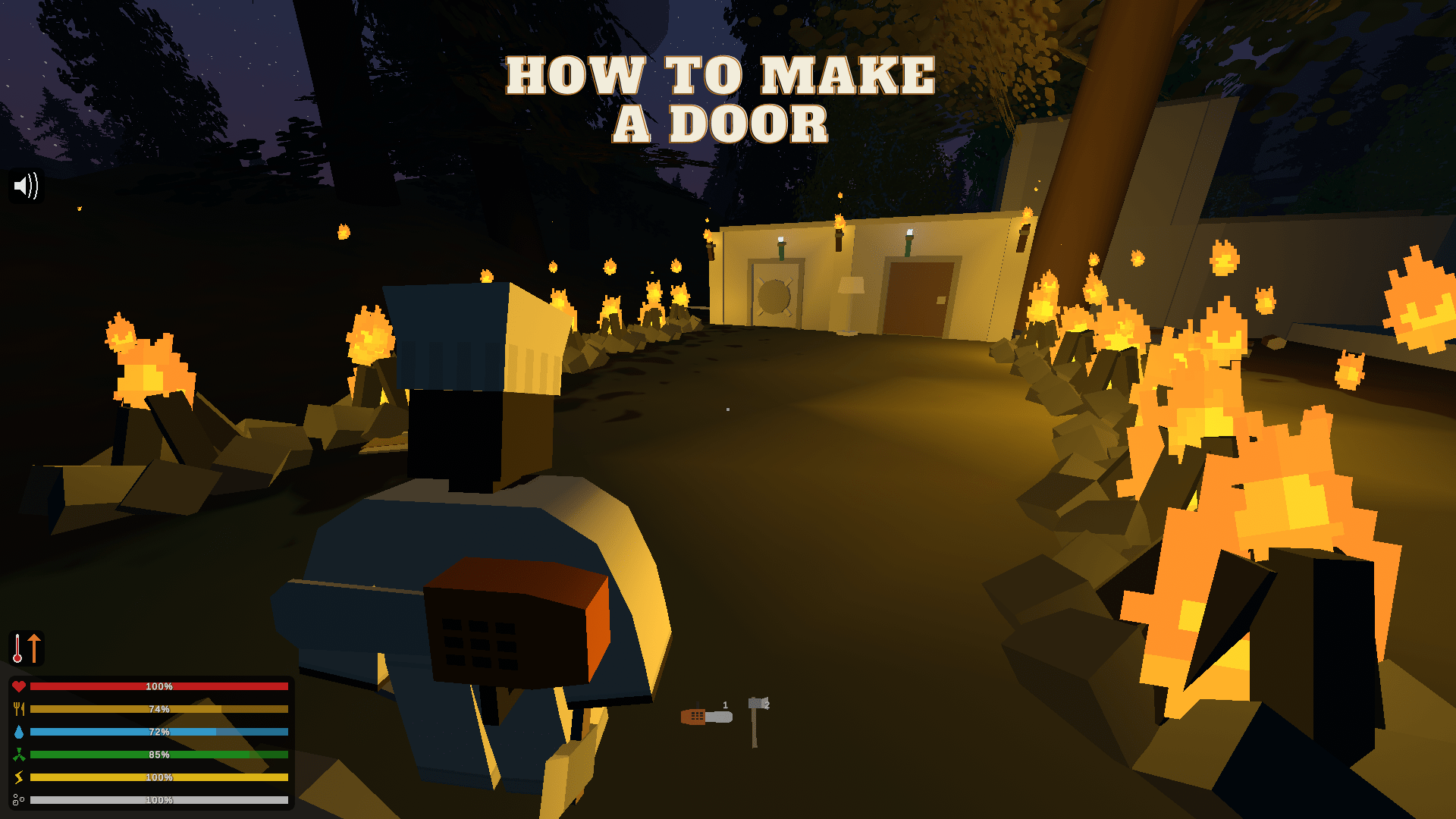Mac Handoff non funziona: ecco come risolvere
Iniziare un progetto sul tuo iPad e continuare sul tuo Mac è una cosa fantastica, quando funziona. Se hai problemi con Handoff che non funziona come dovrebbe, non preoccuparti, possiamo aiutarti.

Questo articolo si concentra sulle cause comuni di questo problema. Ti mostreremo come assicurarti che i tuoi dispositivi Apple possano comunicare tra loro per varie versioni di iOS. Inoltre, forniremo altri suggerimenti per la risoluzione dei problemi che dovresti prendere in considerazione.
Come risolvere Handoff non funziona su Mac
Una soluzione comune per il mancato funzionamento di Handoff è ristabilire la connessione. Prima di mostrarti come farlo, ecco un elenco di altre cose da controllare:
- Assicurati che il Bluetooth e il Wi-Fi siano abilitati e che tutti i dispositivi siano connessi allo stesso Wi-Fi.
- Assicurati che tutti i tuoi dispositivi utilizzino lo stesso ID Apple.
- Assicurati che i tuoi dispositivi siano vicini l'uno all'altro.
Inoltre, controlla che il tuo dispositivo sia compatibile. Attualmente, Handoff è progettato per funzionare con:
- iOS 8 o successivo
- iPhone 5 – o superiore
- iPad Pro
- iPad – (4a generazione)
- iPad – o superiore
- iPad mini – o superiore
- iPod touch – (5a generazione) o superiore
- OS X Yosemite o successivo
- Mac Pro – Fine 2013
- iMac – 2012 o versioni successive
- Mac mini – 2012 o versioni successive
- MacBook Air – 2012 o versioni successive
- MacBook Pro – 2012 o versioni successive
- MacBook – Inizio 2015 o successivo
- Versioni di Apple Watch dalla 1a gen.
Come risolvere Handoff non funziona su MacOS Big Sur
Per aggiornare la connessione di trasferimento tra un Mac con macOS Big Sur e altri dispositivi, procedi come segue:
- Selezionare Preferenza di sistemas >Generale.
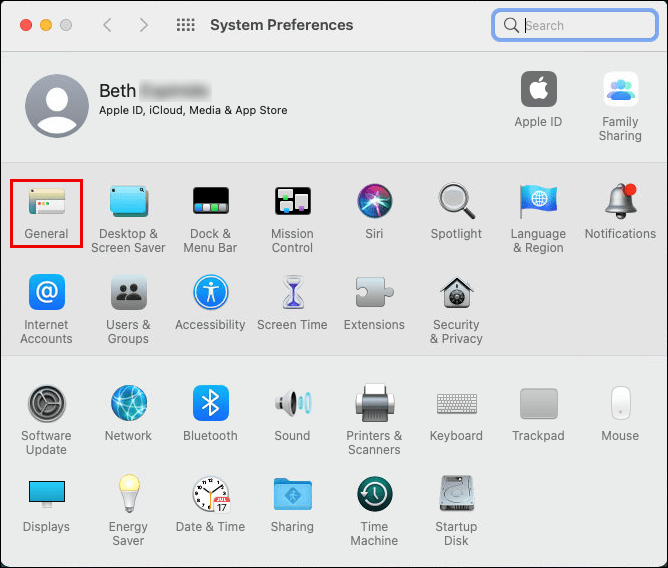
- Poi, verso il basso, se il La casella Consenti Handoff tra questo Mac e i tuoi dispositivi iCloud è selezionata, deselezionala e riavvia il Mac.
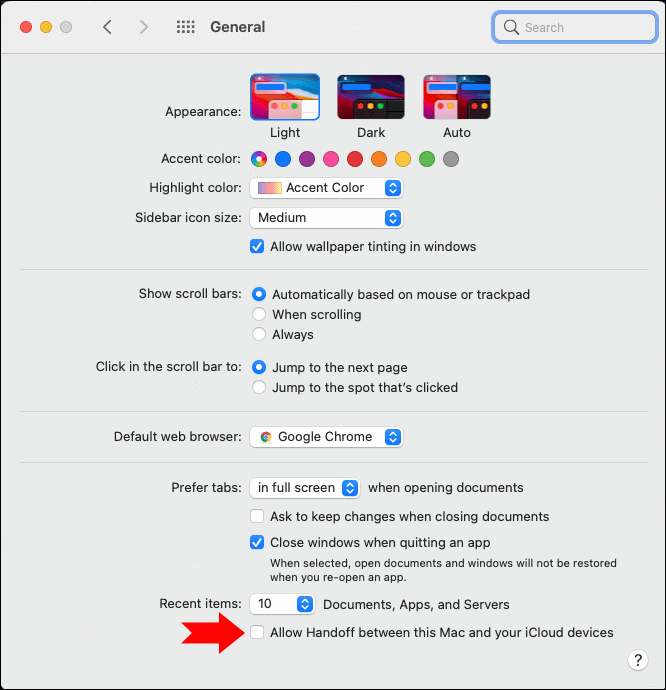
- Una volta riavviato, controlla il Consenti Handoff tra questo Mac e i tuoi dispositivi iCloud scatola di nuovo.
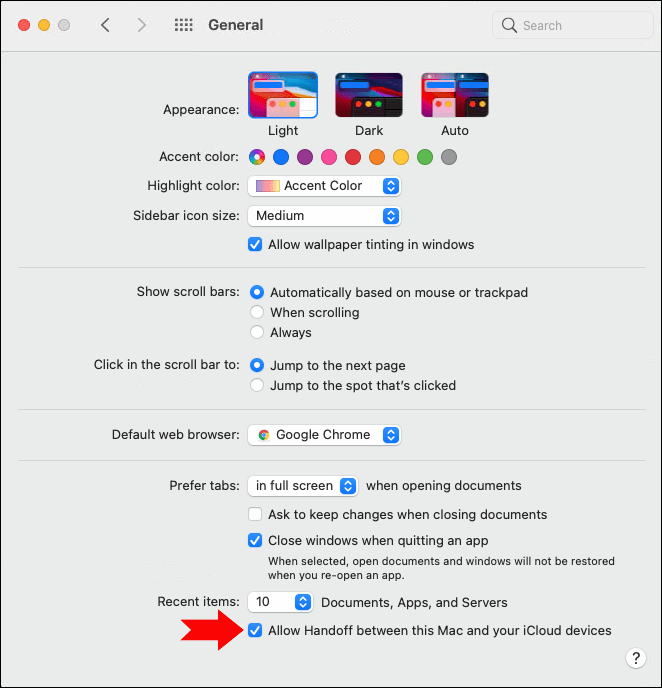
Ora riavvia gli altri dispositivi:
- iPhone X o 11
- Tieni premuto un tasto qualsiasi del volume con il tasto laterale fino a 'spegni' appare.
- Dopo aver trascinato il cursore, il telefono si spegnerà.
- iPhone SE (2a generazione), 8, 7 o 6
- Tieni premuto il pulsante laterale fino a quando 'spegni' appare.
- Dopo aver trascinato il cursore, il telefono si spegnerà.
- iPhone SE (1a generazione), 5 o precedenti
- Tieni premuto il pulsante in alto fino a quando 'spegni' appare.
- Dopo aver trascinato il cursore, il telefono si spegnerà.
- iPad con Face ID
- Tieni premuto qualsiasi pulsante del volume con il pulsante in alto fino a quando 'spegni' appare.
- Dopo aver trascinato il cursore, il telefono si spegnerà.
- iPad con tasto Home
- Tieni premuto il pulsante in alto fino a quando 'spegni' appare.
- Dopo aver trascinato il cursore, il telefono si spegnerà.
- orologio Apple
Dopo aver riavviato i dispositivi, controllali per confermare che Handoff è attivato:
- Selezionare Impostazioni >Generale.
- Selezionare AirPlay e Handoff; il Giù le mani il cursore dovrebbe essere verde.
Come risolvere Handoff non funziona su MacOS Catalina
Per aggiornare la connessione di trasferimento tra un Mac con macOS Catalina e altri dispositivi, procedi come segue:
- Selezionare Preferenza di sistemas >Generale.
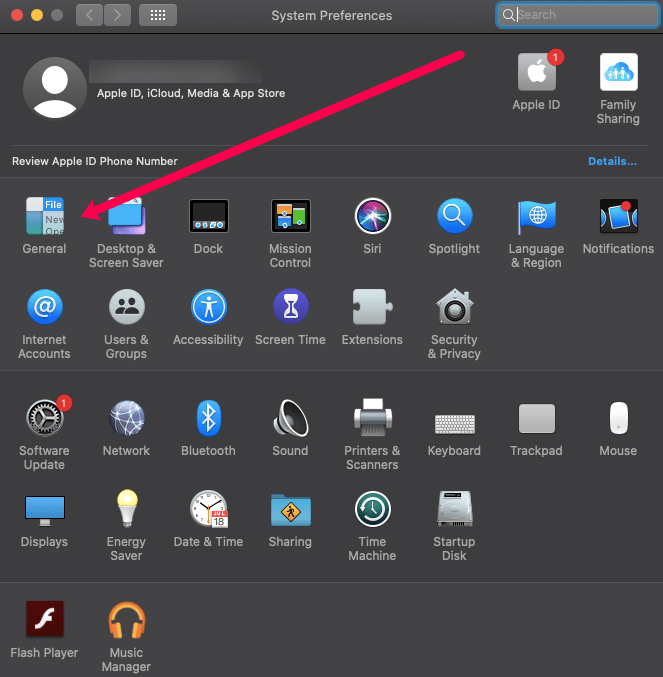
- Poi, verso il basso, se il 'Consenti Handoff tra questo Mac e i tuoi dispositivi iCloud casella è selezionata, deselezionala e riavvia il Mac.
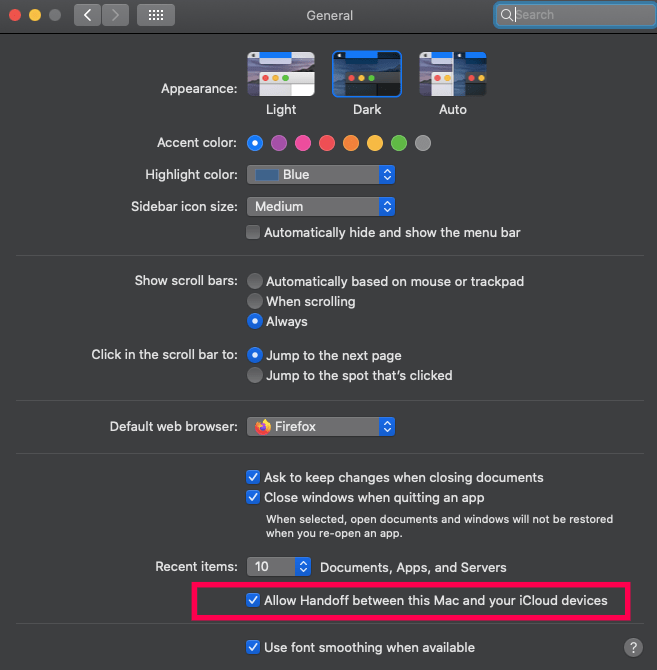
- Una volta riavviato, controlla il Consenti Handoff tra questo Mac e i tuoi dispositivi iCloud scatola di nuovo.
Ora riavvia gli altri dispositivi:
- iPhone X o 11
- Tieni premuto un tasto qualsiasi del volume con il tasto laterale fino a quando 'spegni' appare.
- Dopo aver trascinato il cursore, il telefono si spegnerà.
- iPhone SE (2a generazione), 8, 7 o 6
- Tieni premuto il pulsante laterale fino a quando 'spegni' appare.
- Dopo aver trascinato il cursore, il telefono si spegnerà.
- iPhone SE (1a generazione), 5 o precedenti
- Tieni premuto il pulsante in alto fino a quando 'spegni' appare.
- Dopo aver trascinato il cursore, il telefono si spegnerà.
- iPad con Face ID
- Tieni premuto qualsiasi pulsante del volume con il pulsante in alto fino a quando 'spegni' appare.
- Dopo aver trascinato il cursore, il telefono si spegnerà.
- iPad con tasto Home
- Tieni premuto il pulsante in alto fino a quando 'spegni' appare.
- Dopo aver trascinato il cursore, il telefono si spegnerà.
- orologio Apple
Dopo aver riavviato i dispositivi, controllali per confermare che Handoff è attivato:
- Selezionare Impostazioni >Generale.
- Selezionare AirPlay e Handoff; il Giù le mani il cursore dovrebbe essere verde.
Come risolvere Handoff non funziona su MacOS Mojave
Per aggiornare la connessione di trasferimento tra un Mac con macOS Mojave e altri dispositivi, procedi come segue:
- Selezionare Preferenza di sistemas >Generale.
- Poi, verso il basso, se il 'Consenti Handoff tra questo Mac e i tuoi dispositivi iCloud casella è selezionata, deselezionala e riavvia il Mac.
- Una volta riavviato, controlla il 'Consenti Handoff tra questo Mac e i tuoi dispositivi iCloud' scatola di nuovo.
Ora riavvia gli altri dispositivi:
- iPhone X o 11
- Tieni premuto un tasto qualsiasi del volume con il tasto laterale fino a quando 'spegni' appare.
- Dopo aver trascinato il cursore, il telefono si spegnerà.
- iPhone SE (2a generazione), 8, 7 o 6
- Tieni premuto il pulsante laterale fino a quando 'spegni' appare.
- Dopo aver trascinato il cursore, il telefono si spegnerà.
- iPhone SE (1a generazione), 5 o precedenti
- Tieni premuto il pulsante in alto fino a quando 'spegni' appare.
- Dopo aver trascinato il cursore, il telefono si spegnerà.
- iPad con Face ID
- Tieni premuto qualsiasi pulsante del volume con il pulsante in alto fino a quando 'spegni' appare.
- Dopo aver trascinato il cursore, il telefono si spegnerà.
- iPad con tasto Home
- Tieni premuto il pulsante in alto fino a quando 'spegni' appare.
- Dopo aver trascinato il cursore, il telefono si spegnerà.
- orologio Apple
Dopo aver riavviato i dispositivi, controllali per confermare che Handoff è attivato:
- Selezionare Impostazioni >Generale.
- Selezionare AirPlay e Handoff; il Giù le mani il cursore dovrebbe essere verde.
Come risolvere Handoff non funziona su macOS High Sierra
Per aggiornare la connessione di trasferimento tra un Mac con macOS High Sierra e altri dispositivi, procedi come segue:
- Selezionare Preferenza di sistemas >Generale.
- Poi, verso il basso, se il 'Consenti Handoff tra questo Mac e i tuoi dispositivi iCloud casella è selezionata, deselezionala e riavvia il Mac.
- Una volta riavviato, controlla il 'Consenti Handoff tra questo Mac e i tuoi dispositivi iCloud' scatola di nuovo.
Ora riavvia gli altri dispositivi:
- iPhone X o 11
- Tieni premuto un tasto qualsiasi del volume con il tasto laterale fino a 'spegni' appare.
- Dopo aver trascinato il cursore, il telefono si spegnerà.
- iPhone SE (2a generazione), 8, 7 o 6
- Tieni premuto il pulsante laterale fino a quando 'spegni' appare.
- Dopo aver trascinato il cursore, il telefono si spegnerà.
- iPhone SE (1a generazione), 5 o precedenti
- Tieni premuto il pulsante in alto fino a quando 'spegni' appare.
- Dopo aver trascinato il cursore, il telefono si spegnerà.
- iPad con Face ID
- Tieni premuto qualsiasi pulsante del volume con il pulsante in alto fino a quando 'spegni' appare.
- Dopo aver trascinato il cursore, il telefono si spegnerà.
- iPad con tasto Home
- Tieni premuto il pulsante in alto fino a quando 'spegni' appare.
- Dopo aver trascinato il cursore, il telefono si spegnerà.
- orologio Apple
Dopo aver riavviato i dispositivi, controllali per confermare che Handoff è attivato:
- Selezionare Impostazioni >Generale.
- Selezionare AirPlay e Handoff; il Giù le mani il cursore dovrebbe essere verde.
Come risolvere Handoff non funziona su iPhone
Per aggiornare la connessione di trasferimento tra il tuo iPhone e altri dispositivi, procedi come segue:
- Selezionare Impostazioni >Generale.
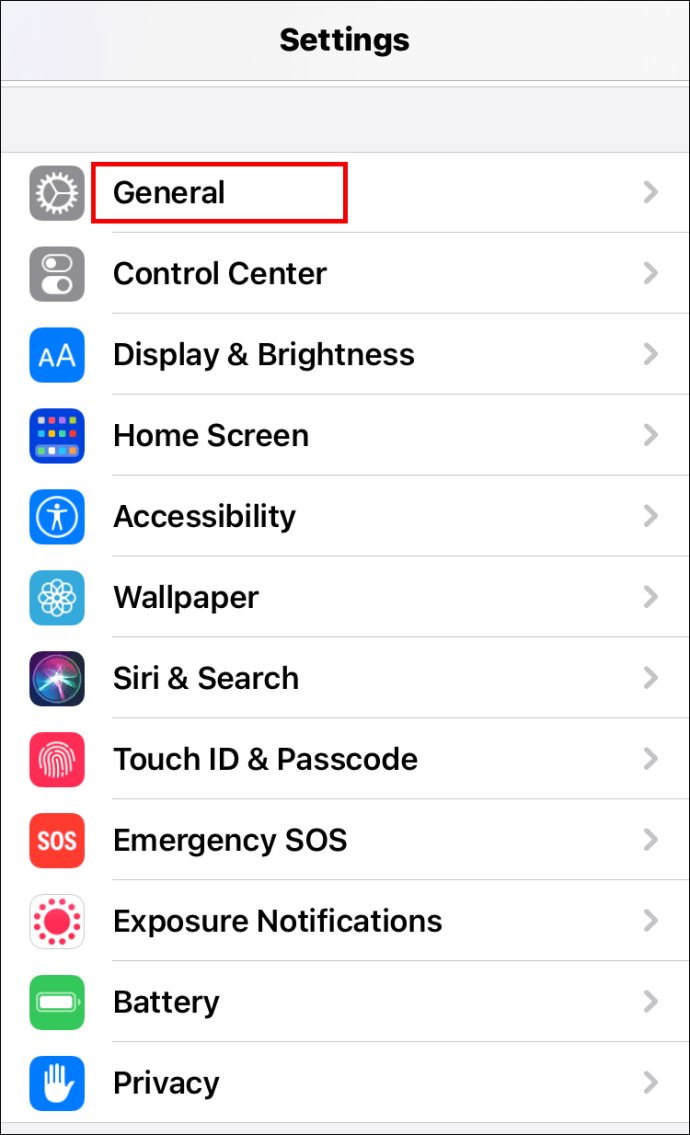
- Selezionare AirPlay e Handoff; se il dispositivo di scorrimento Handoff è attivo, disattivalo e riavvia il telefono.
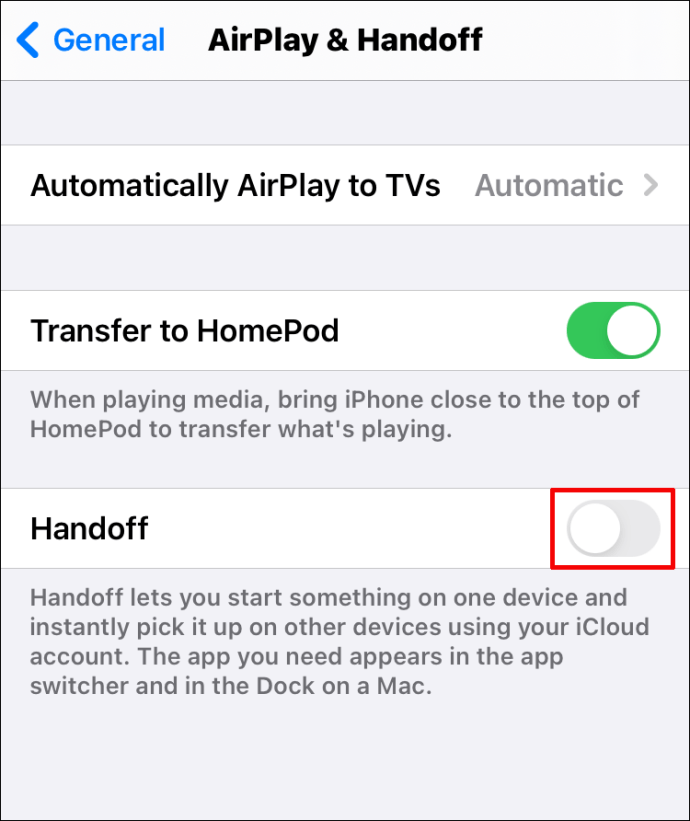
- Una volta riavviato, attiva nuovamente il dispositivo di scorrimento Handoff.
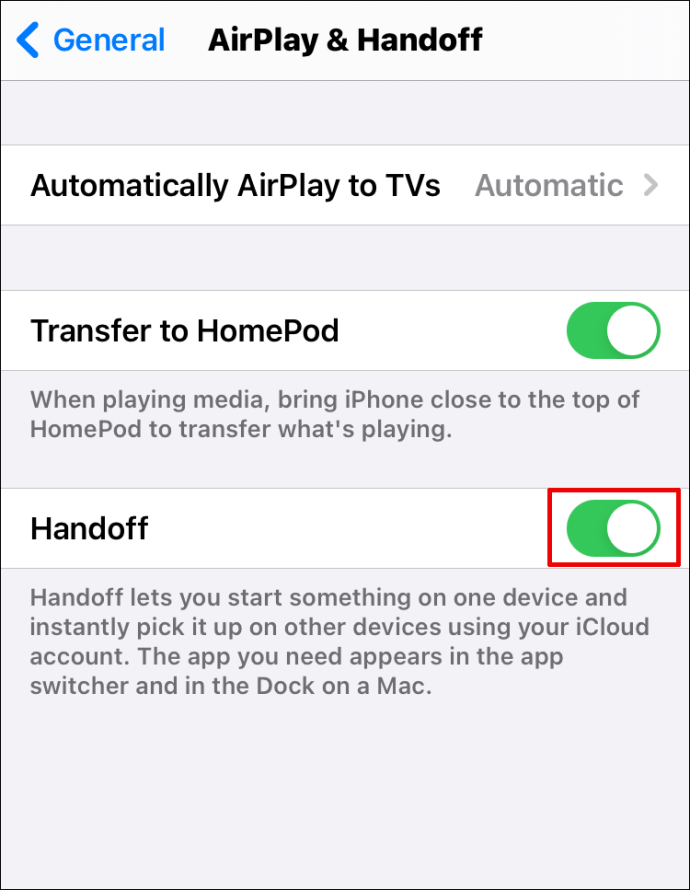
Ora riavvia gli altri dispositivi:
- Computer MacNel menu Apple (icona Apple nell'angolo in alto a sinistra dello schermo); Selezionare Ricomincia > poi conferma.
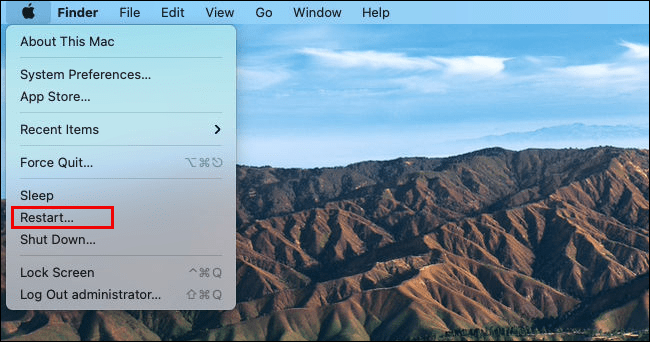
- iPad con Face ID
- Tieni premuto qualsiasi pulsante del volume con il pulsante in alto fino a quando 'spegni' appare.
- Dopo aver trascinato il cursore, il telefono si spegnerà.
- iPad con tasto Home
- Tieni premuto il pulsante in alto fino a quando 'spegni' appare.
- Dopo aver trascinato il cursore, il telefono si spegnerà.
- orologio Apple
Dopo aver riavviato i dispositivi, verifica che Handoff sia attivato.
Come risolvere Handoff non funziona su iPad
Per aggiornare la connessione di trasferimento tra il tuo iPad e altri dispositivi, procedi come segue:
- Selezionare Impostazioni >Generale.
- Selezionare AirPlay e Handoff; se il dispositivo di scorrimento Handoff è attivo, disattivalo e riavvia il telefono.
- Una volta riavviato, attiva nuovamente il dispositivo di scorrimento Handoff.
Ora riavvia gli altri dispositivi:
- Computer MacNel menu Apple (icona Apple nell'angolo in alto a sinistra dello schermo); Selezionare Ricomincia > poi conferma.
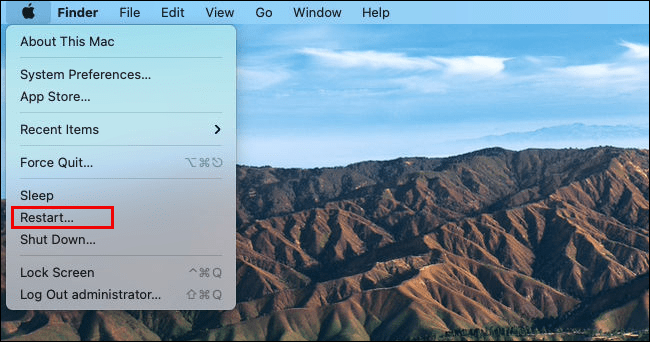
- iPhone X o 11
- Tieni premuto un tasto qualsiasi del volume con il tasto laterale fino a 'spegni' appare.
- Dopo aver trascinato il cursore, il telefono si spegnerà.
- iPhone SE (2a generazione), 8, 7 o 6
- Tieni premuto il pulsante laterale fino a quando 'spegni' appare.
- Dopo aver trascinato il cursore, il telefono si spegnerà.
- iPhone SE (1a generazione), 5 o precedenti
- Tieni premuto il pulsante in alto fino a quando 'spegni' appare.
- Dopo aver trascinato il cursore, il telefono si spegnerà.
- orologio Apple
Dopo aver riavviato i dispositivi, verifica che Handoff sia attivato.
Domande frequenti aggiuntive
Perché non riesco a trovare Handoff sul mio Mac?
Attualmente, Handoff è disponibile sui seguenti computer Mac:
• OS X Yosemite o successivo
• Mac Pro – Fine 2013
• iMac – 2012 o versioni successive
• Mac mini – 2012 o versioni successive
• MacBook Air – 2012 o versioni successive
• MacBook Pro – 2012 o versioni successive
• MacBook – Inizio 2015 o successivo
Cosa fare se il tuo MacBook non funziona?
Prova quanto segue se il tuo MacBook non si accende:
Potrebbe sembrare acceso quando in realtà è spento. Tieni premuto il pulsante di accensione per almeno 10 secondi, quindi rilascialo, costringendolo a spegnerlo, quindi prova a riaccenderlo.
Se il tuo MacBook si riavvia ma non completa l'avvio, a seconda del tipo di schermo che vedi, ci sono varie cose che puoi provare. Ti mostreremo cosa fare se vedi un cerchio attraversato da una linea. Se vedi qualcosa di diverso, visita il sito Web del supporto Apple.
Un cerchio attraversato da una linea all'avvio indica che il disco di avvio ha un sistema operativo che non può essere utilizzato dal Mac. Prova quanto segue per risolvere questo problema:
• Spegni il tuo MacBook tenendo premuto il pulsante di accensione.
• Riaccendilo e, mentre si avvia, tieni premuti immediatamente i pulsanti Command (⌘) e R per l'avvio dal ripristino.
• Per riparare il disco di avvio utilizzare Utility Disco.
• Quando non ci sono errori reinstalla macOS.
Come posso trasferire una chiamata dal mio iPhone al mio Mac?
Una volta abilitato l'inoltro di chiamata sul tuo iPhone, per trasferire una telefonata al tuo Mac o iPad devi fare quanto segue:
• Rispondere alla telefonata o effettuarne una.
• Selezionare Audio sullo schermo del telefono.
• Selezionare Mac o iPad per trasferire la chiamata.
Una volta che la chiamata è stata trasferita con successo, il dispositivo visualizzerà la schermata di chiamata.
Riprendere da dove avevi lasciato
Si spera che riavviare i dispositivi e riavviarli sia proprio ciò di cui Handoff aveva bisogno per eliminare eventuali problemi tecnici del software e ora puoi tornare a ciò che hai iniziato.
Handoff ora funziona come dovrebbe? Cosa hai fatto per risolvere il problema? Fatecelo sapere nella sezione commenti qui sotto.